wps怎样设置上下标 wps中上标下标在哪里找
经验直达:
- wps中上标下标在哪里找
- wps怎样设置上下标
- WPS表格的数字上标
一、wps中上标下标在哪里找
- 首先我们打开电脑,打开WPS 文字,打开一份文档,如下图所示
【wps怎样设置上下标 wps中上标下标在哪里找】
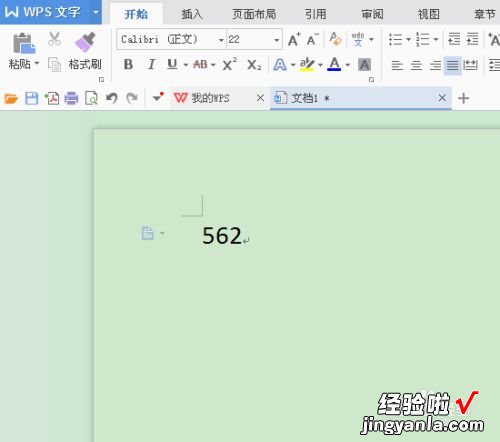
请点击输入图片描述
- 我们现在看到文档中有“562”的内容,实际上我们要输入的是56的平方,我们就要把“2”变成上标,那么我们先要知道上标在哪里设置 ,我们在WPS文字的页面菜单开始的下拉菜单中看到有“X平方”的选项,如下图所示
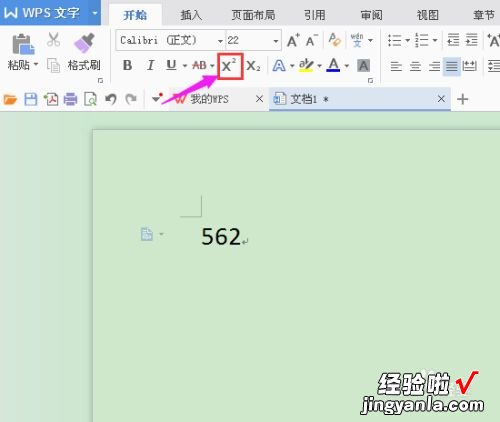
请点击输入图片描述
- 我们把鼠标放在该图标上,弹出下图所示画面

请点击输入图片描述
- 从弹出的页面中我们知道它就是“上标”的图标,快捷方式是“Ctrl Shift =”,我们现在选中“2”,提醒大家一点,要设置上标,首先要先选中要设置成上标的数字才行,

请点击输入图片描述
- 接下来我们点击设置上标的图标,我们看到文档中的“2”已变成上标了
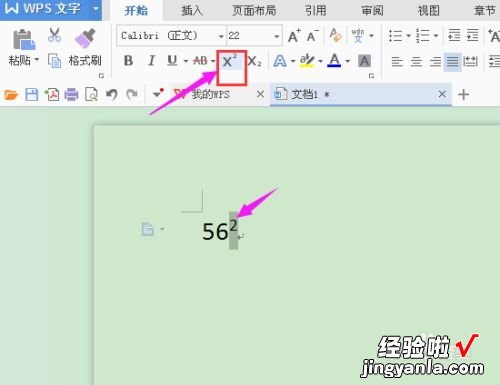
请点击输入图片描述
- 如果想撤消上标,同样我们选中上标的数字,点击设置上标的图标,即可
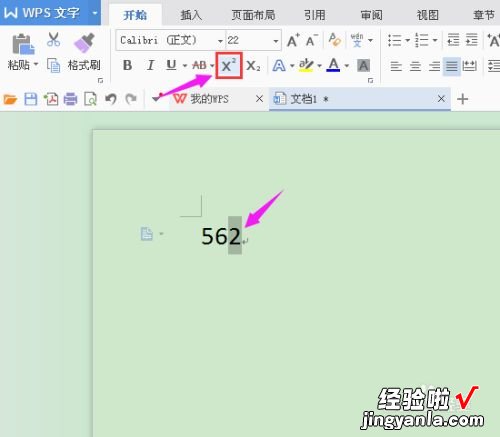
请点击输入图片描述
- 如果要设置下标也是一样的操作方法,我们看到在设置上标的图标的右边有一个X右下角有一个小2的图标,它就是设置下标的图标,我们看到下标的快捷方式是“Ctrl =”,如下图所示
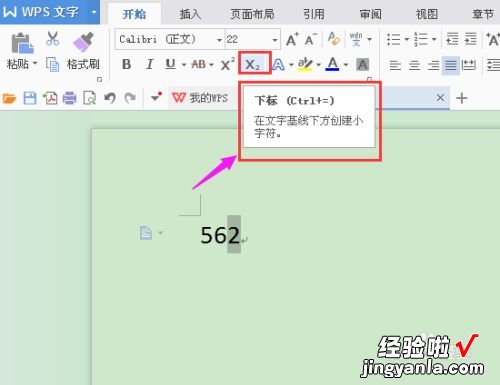
请点击输入图片描述
- 我们选中“2”后点击设置下标的图标,文档中的“2”就变成下标了,如下图所示
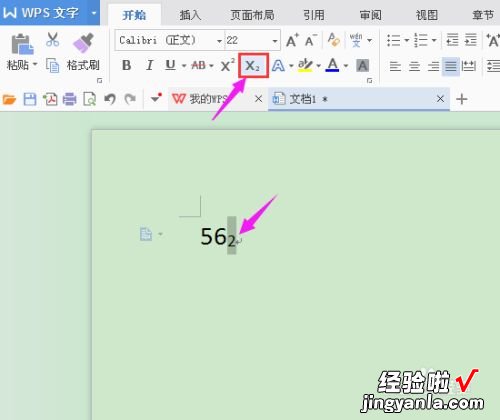
请点击输入图片描述
- 同样要取消下标,也和取消上标的方法是一样的,选中下标“2”,点击设置下标的图标 , “2”就变成正常的格式了 , 如下图所示

请点击输入图片描述
- 同时还要提醒大家的是,设置好上下标后,如果继续输入数字,输入的数字还是上下标的格式,比如,我们在设置好上标2后,输入1,1还是显示在上标的位置,如下图,

请点击输入图片描述
- 这时我们就要选中1 , 点击设置上标的图标使其恢复到正常格式才行 。
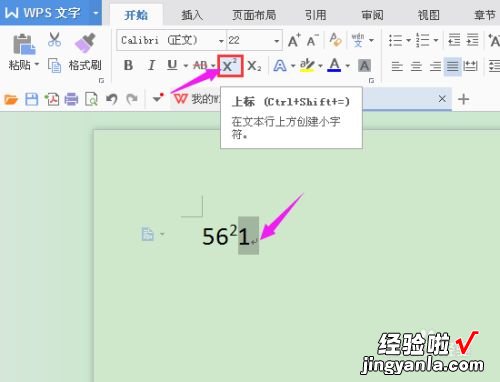
请点击输入图片描述
二、wps怎样设置上下标
我们自使用WPS文字输入数字时,我们常常需要为其输入上下标,那么,如何在wps中设置上下标呢?下面就让我告诉你 wps怎样设置上下标的方法 。
wps设置上下标的方法:
打开WPS文字这款软件,进入WPS文字的操作界面,如图所示:
我们要的是X的平方,首先在文字的输入区,我们先输入X2,如图所示:
用鼠标左键选择我们输入的数字2,如图所示:
在这个操作界面的上面找到开始菜单,如图所示:
在开始菜单的编辑工具区里找到上标选项 , 如图所示:
点击上标选项,可以看到我们选择的数字就变成了上标,如图所示:
再次找到开始编辑工具里的下标选项,如图所示:
点击下标选项 , 可以看到我们选择的数字变成了下标,如图所示:
看了wps怎样设置上下标的人还看:
1. wps如何设置下标
2. wps文字怎样输入上下标
3. wps文字怎么同时输入上下标
4. Excel2013如何快速标注上下标
5. wps文字如何输入下标
6. WPS文字怎么输入上标或下标
7. WPS文字如何输入下标符号
三、WPS表格的数字上标
WPS表格的数字上标,下标可按照如下操作实现:
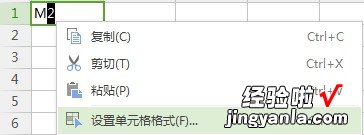
1、选中内容,单击鼠标右键选择“设置单元格格式”,
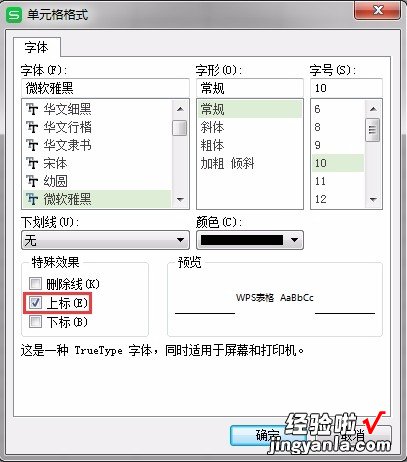
2、在单元格格式中,勾选“上标/小标” 。点击确定 。
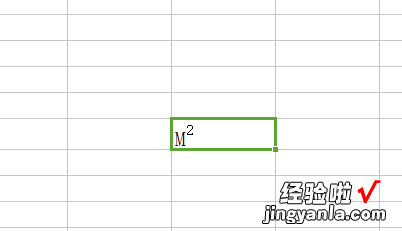
3、实现上标效果,如图所示 。
拓展资料
上标指比同一行中其他文字稍高的文字,作为一种上角标志的符号 。如脚注引用标记 。标在某一字的右(或左)上角的字(如在印刷中) 。下标也叫下角标,是出现在一列正常字体下边的数字、字母或其他标志,特别是用于公式、数学表达式或化学复合物的描述,例如水的分子式“H2O”中的数字“2” 。
常在单位符号、离子符号和数学符号中出现,如? ? ㎡ ? ? ? ? ?等单位符号,H OH-等离子符号,2x y等数学符号 。通常用作数学中的方次以及某特殊意义的扩展代号用 。
